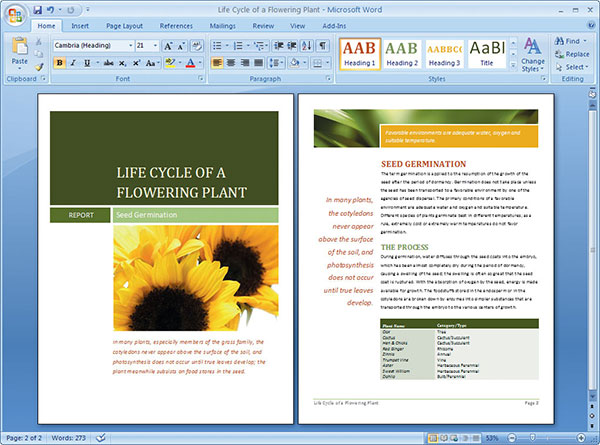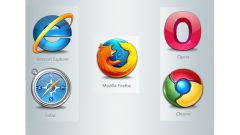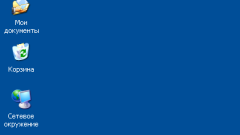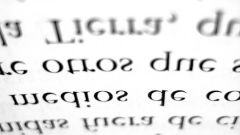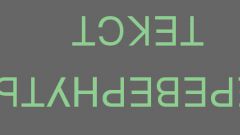Инструкция
1
Кликните меню «Файл» в левом верхнем углу любого документа Microsoft Word и выберите вкладку «Параметры страницы». Откроется окно настроек, в котором вы увидите две пиктограммы – «Альбомная ориентация» и «Книжная ориентация».
2
Выберите пиктограмму альбомной ориентации и нажмите ОК. Вы увидите, что страница изменилась, и теперь вы можете печатать на горизонтальном листе. Чтобы снова изменить ориентацию листа на вертикальную, опять откройте «Параметры страницы» в меню «Файл» и выберите соответственно вертикальную ориентацию.
3
В окне параметров страницы вы сможете при желании изменить размер отступов, ширину документа, увеличить или уменьшить размер рамки, а также изменить другие параметры, связанные с внешним видом вашей страницы. При выводе страницы на печать ориентация будет сохраняться.
4
Кроме того, вы можете не только изменить положение самого листа, но и изменить направление текста – на листе любой ориентации вы при желании можете написать как горизонтальный, так и вертикальный текст. Для этого используйте на панели инструментов «Надпись» опцию «Направление текста».
5
Для изменения направления текста внутри таблицы используйте кнопку «Направление текста» в меню «Таблицы и границы».
Источники:
- как переворачивать лист
- Как сделать в ворде 2013 горизонтальный лист